Бот для группового чата в Telegram
Как настроить чат-бота для группового чата в Telegram
В WEEEK можно настроить интеграцию с ботом, добавить его в чат с твоей командой в Telegram и получать уведомления о действиях в проектах
Подключение бота к групповому чату состоит из четырёх шагов:
1. Создание бота
2. Подключение бота к WEEEK
3. Добавление бота в групповой чат и привязка группового чата к WEEEK
4. Выбор проектов для уведомления в групповом чате
Создай бота
Чтобы создать бота, открой в Telegram диалог с @botfather и отправь в чат команду /start
BotFather — это бот для создания и управления твоими ботами в Telegram
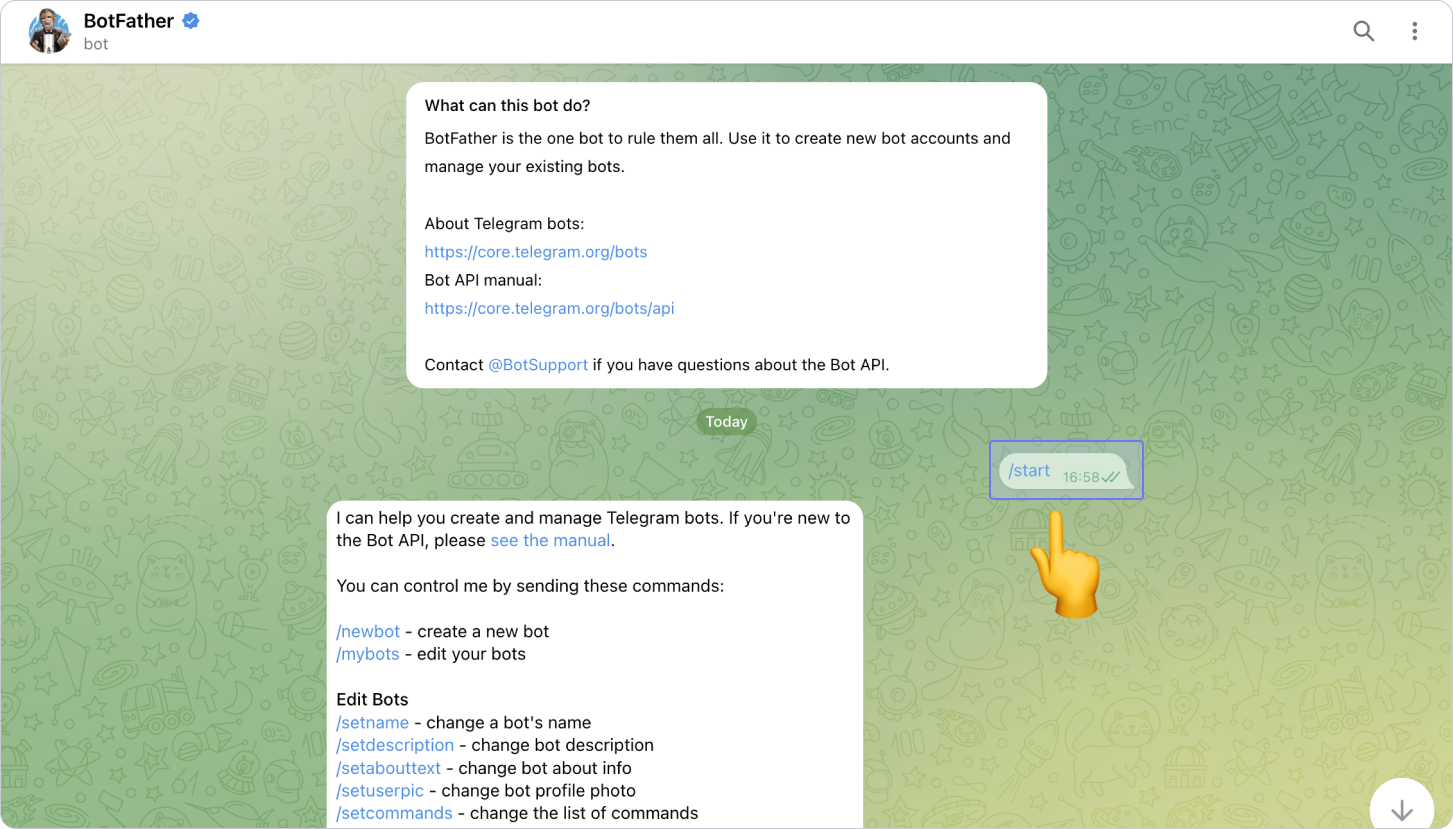
В ответ BotFather пришлёт тебе список доступных команд. Для создания своего бота воспользуйся командой /newbot. Отправь её следующим сообщением и жди подсказок
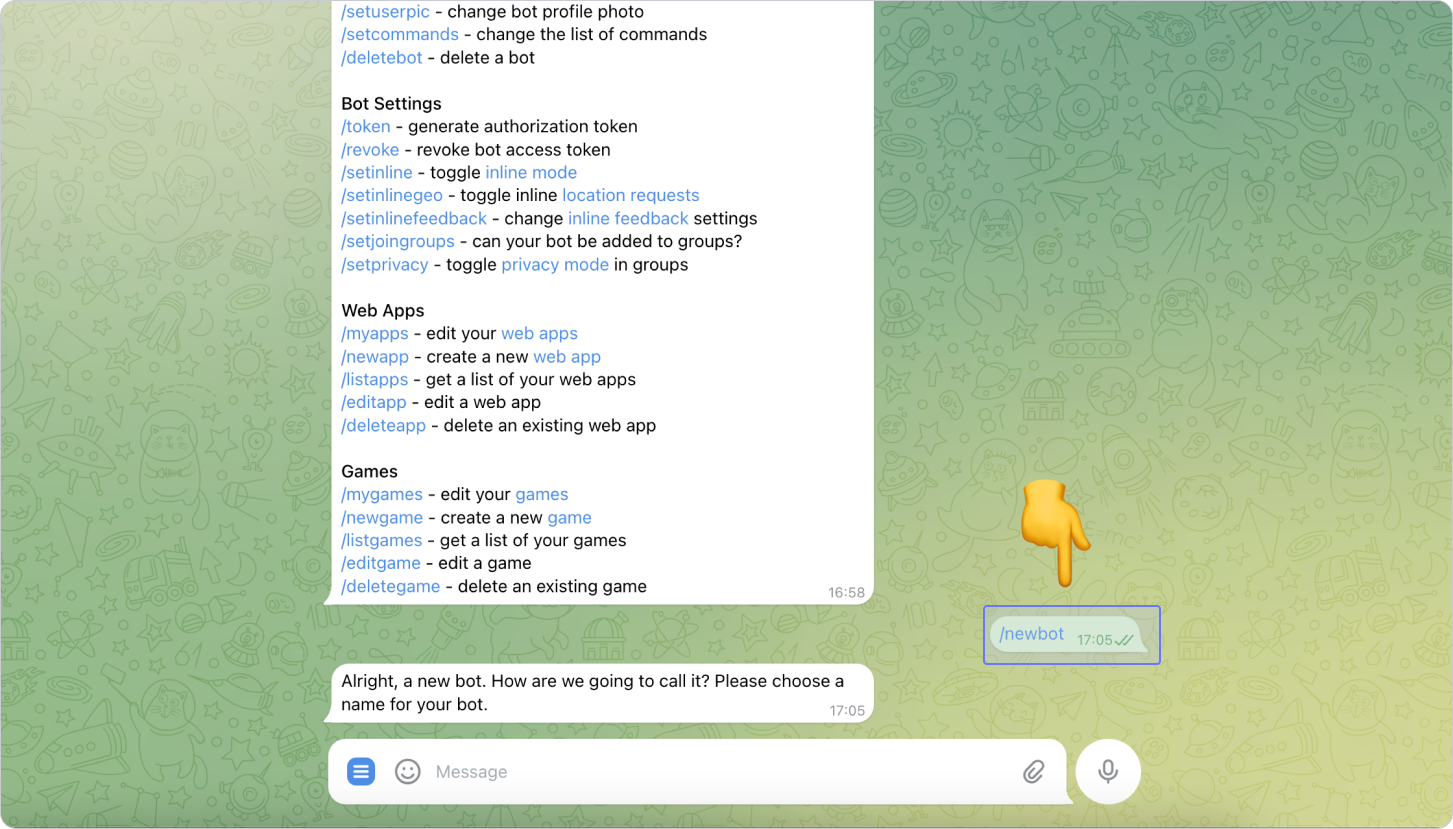
Укажи для своего бота название (1) и имя пользователя (2)
Имя пользователя должно быть уникальным и заканчиваться на слово bot. Например: TetrisBot или tetris_bot
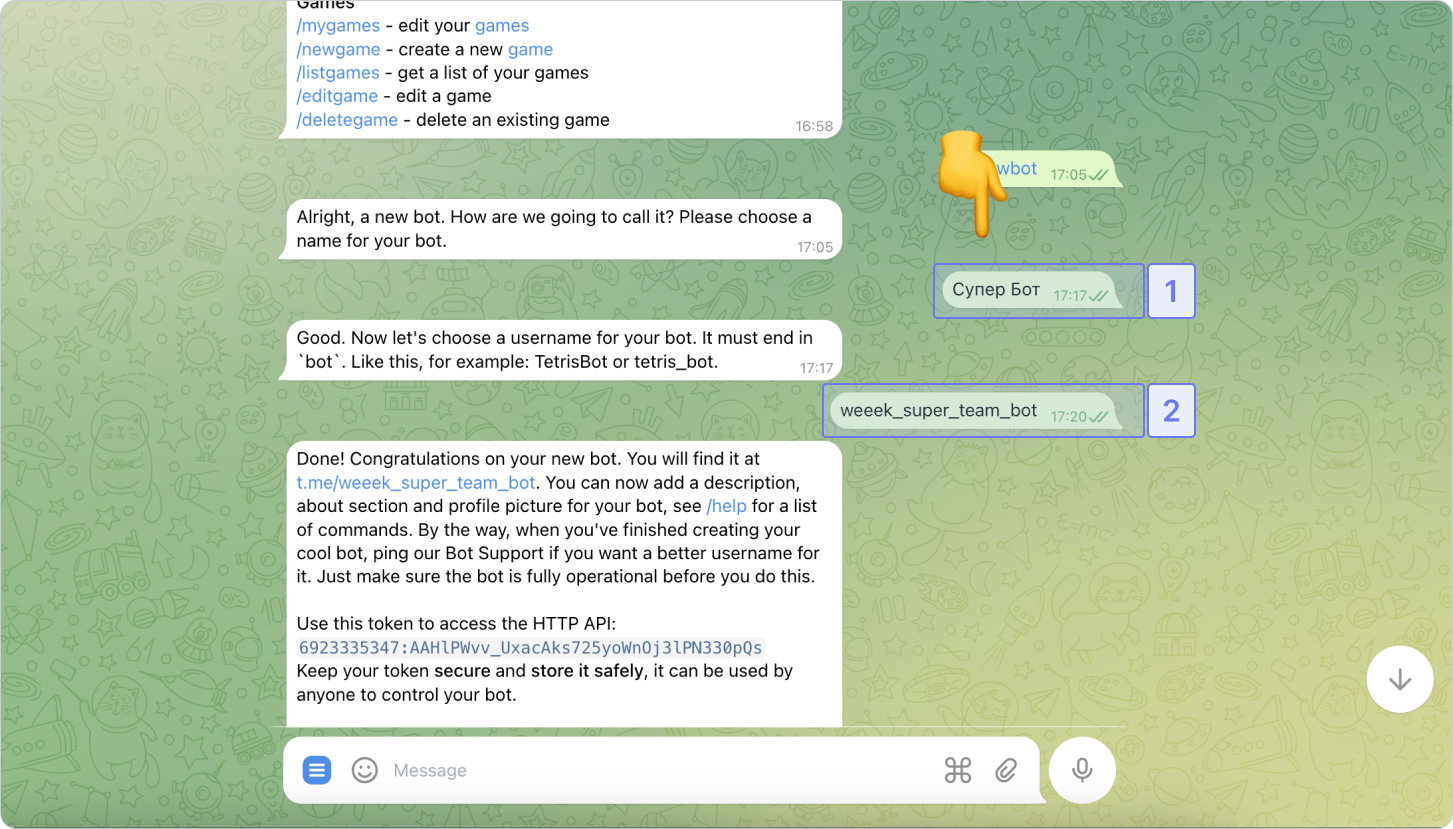
Если всё прошло хорошо, то в ответ BotFather пришлёт:
- 1. ссылку на созданного бота
-
2.
токен бота для интеграции
Скопируй токен бота, он потребуется для создания интеграции
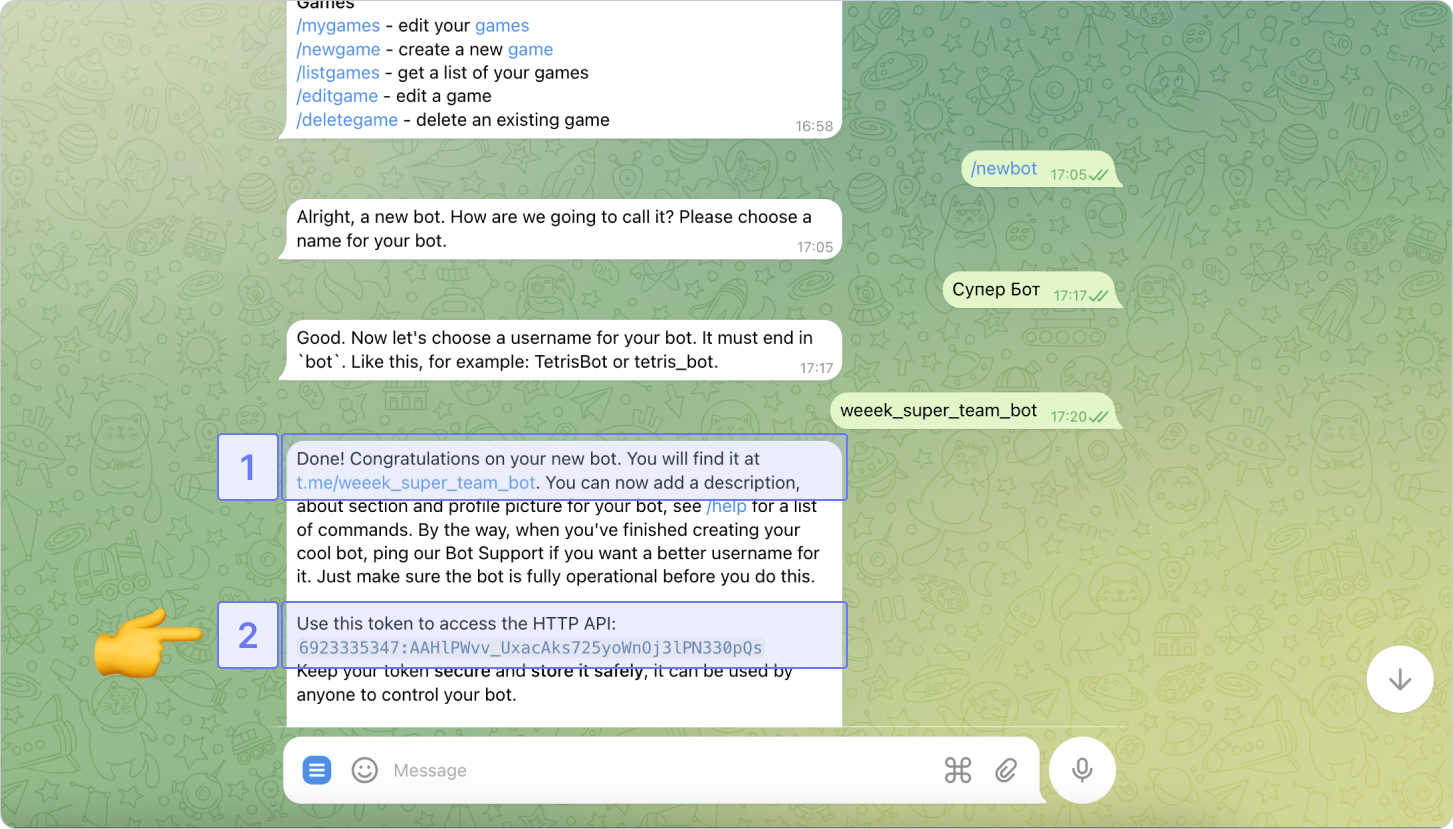
Подключи бот к рабочему пространству
Чтобы подключить интеграцию твоего рабочего пространства с ботом, перейди в настройки рабочего пространства и зайди в раздел Интеграции. Нажми на кнопку Подключить с иконкой Telegram
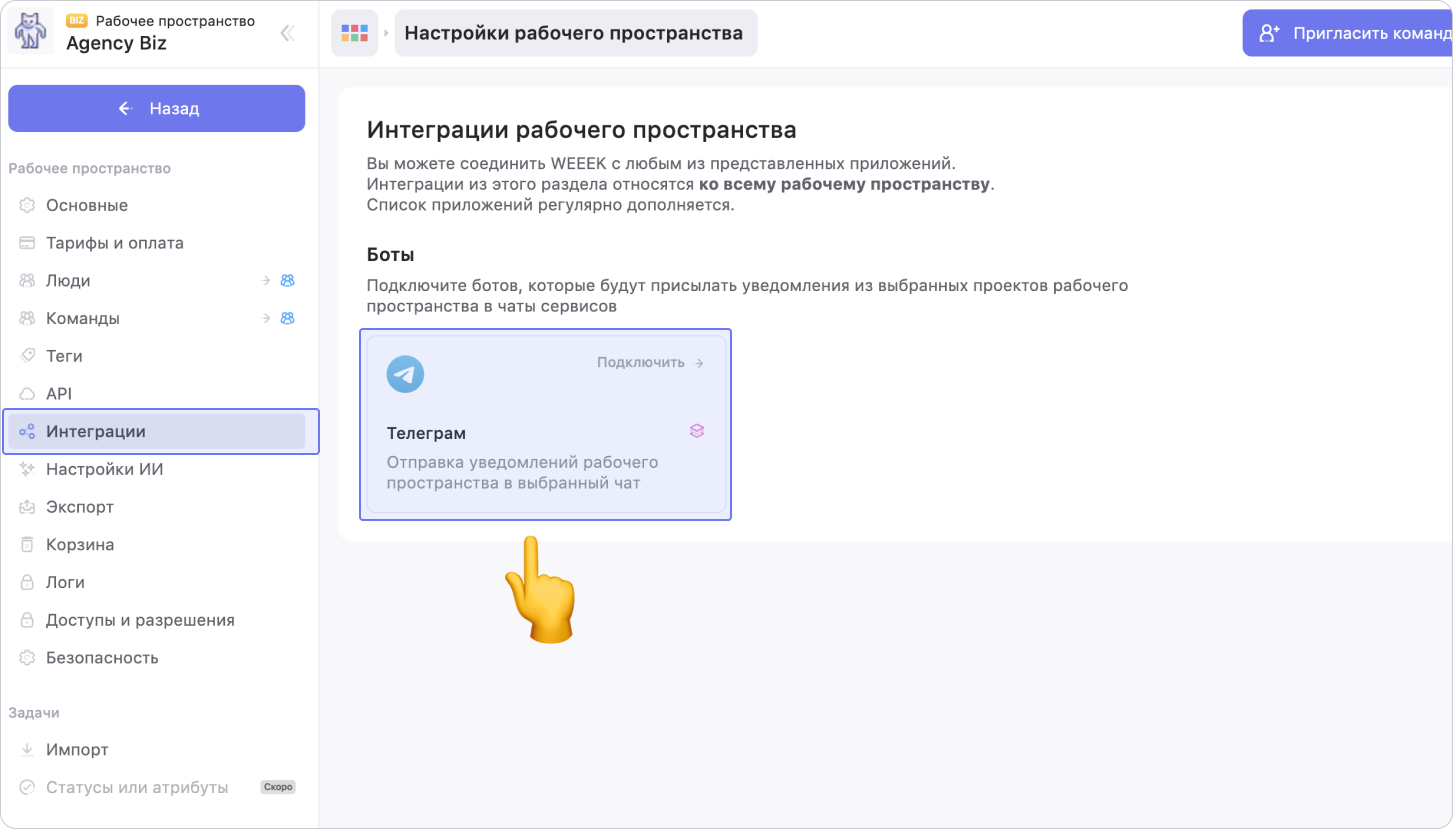
Введи название бота в поле Название бота, а скопированный токен — в поле Токен бота. В конце нажми на кнопку Добавить
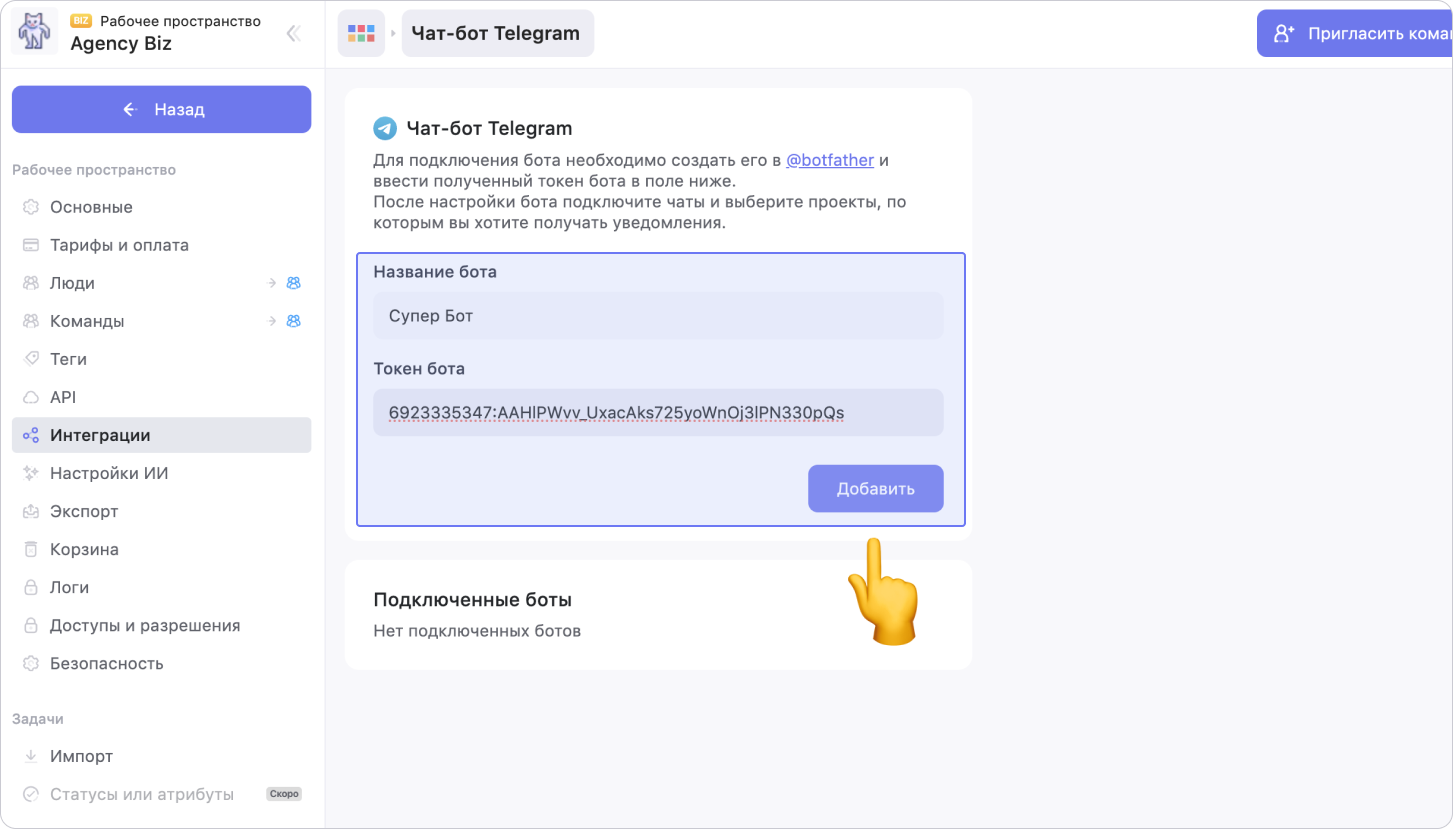
Добавленный Telegram бот появится в списке Подключенные боты
Добавь бота в групповой чат и привяжи чат к рабочему пространству
Чтобы перейти к привязке группового чата к рабочему пространству, нажми на название бота в разделе Подключенные боты
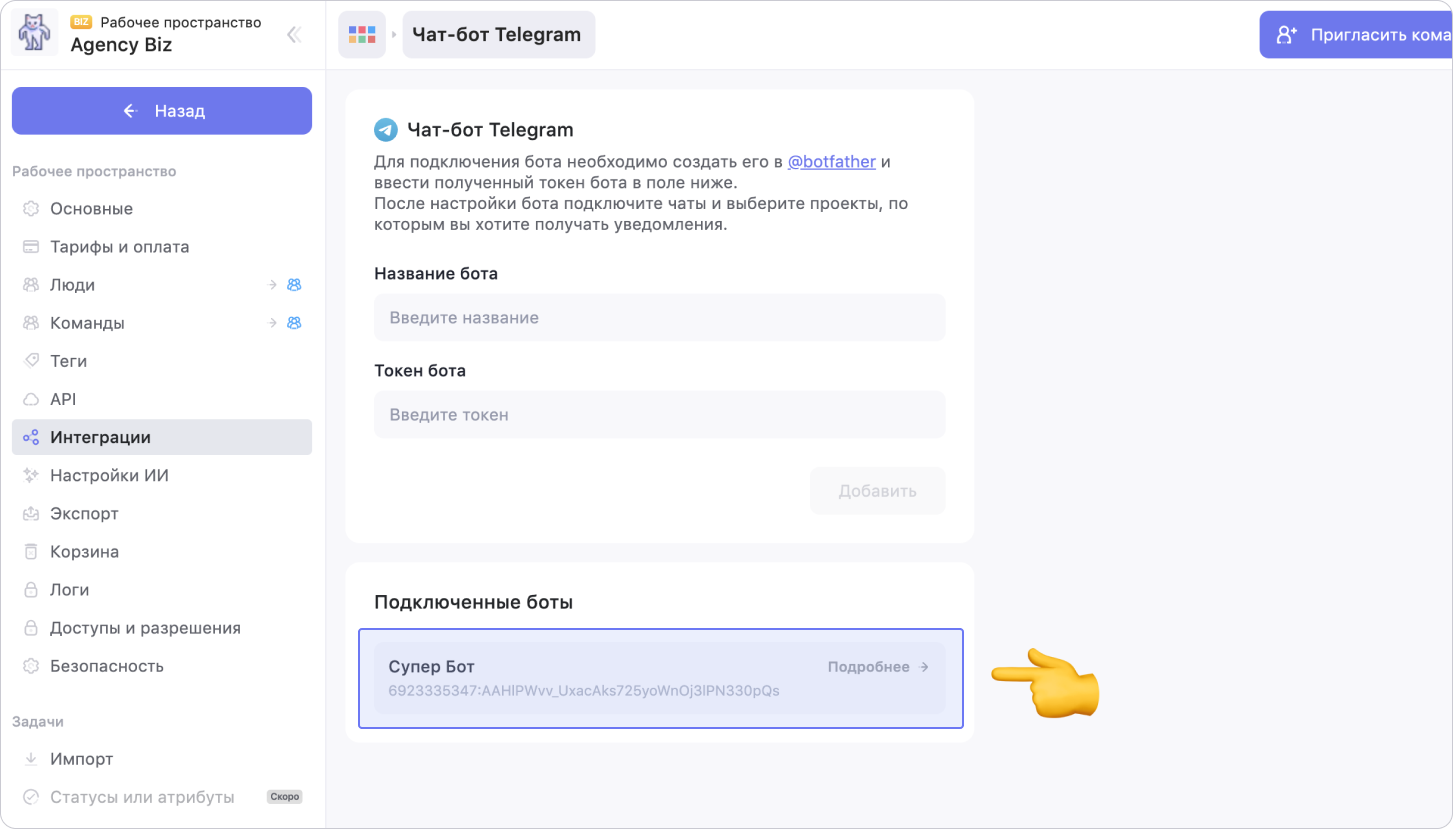
В открывшемся меню нажми на Добавить чат
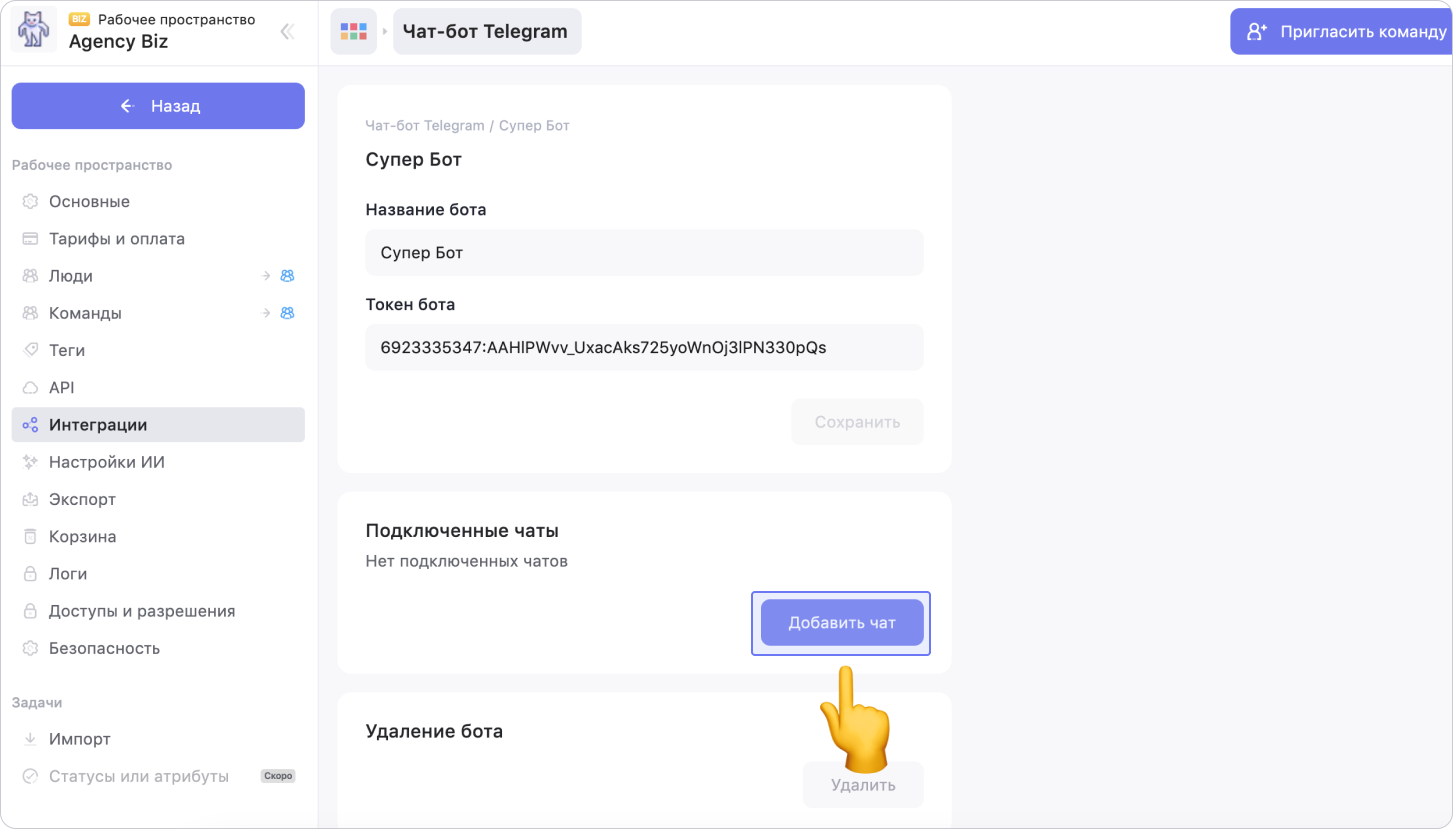
В этом меню ты также можешь переименовать бота или удалить интеграцию с ним
Есть два способа для добавления чата. Ты можешь использовать наиболее удобный для тебя
Первый способ
1. Добавь бота в нужный чат. Для этого перейди в чат, нажми на его название, а затем кликни на кнопку для добавления участников. Найди бот в поиске и пригласи в группу
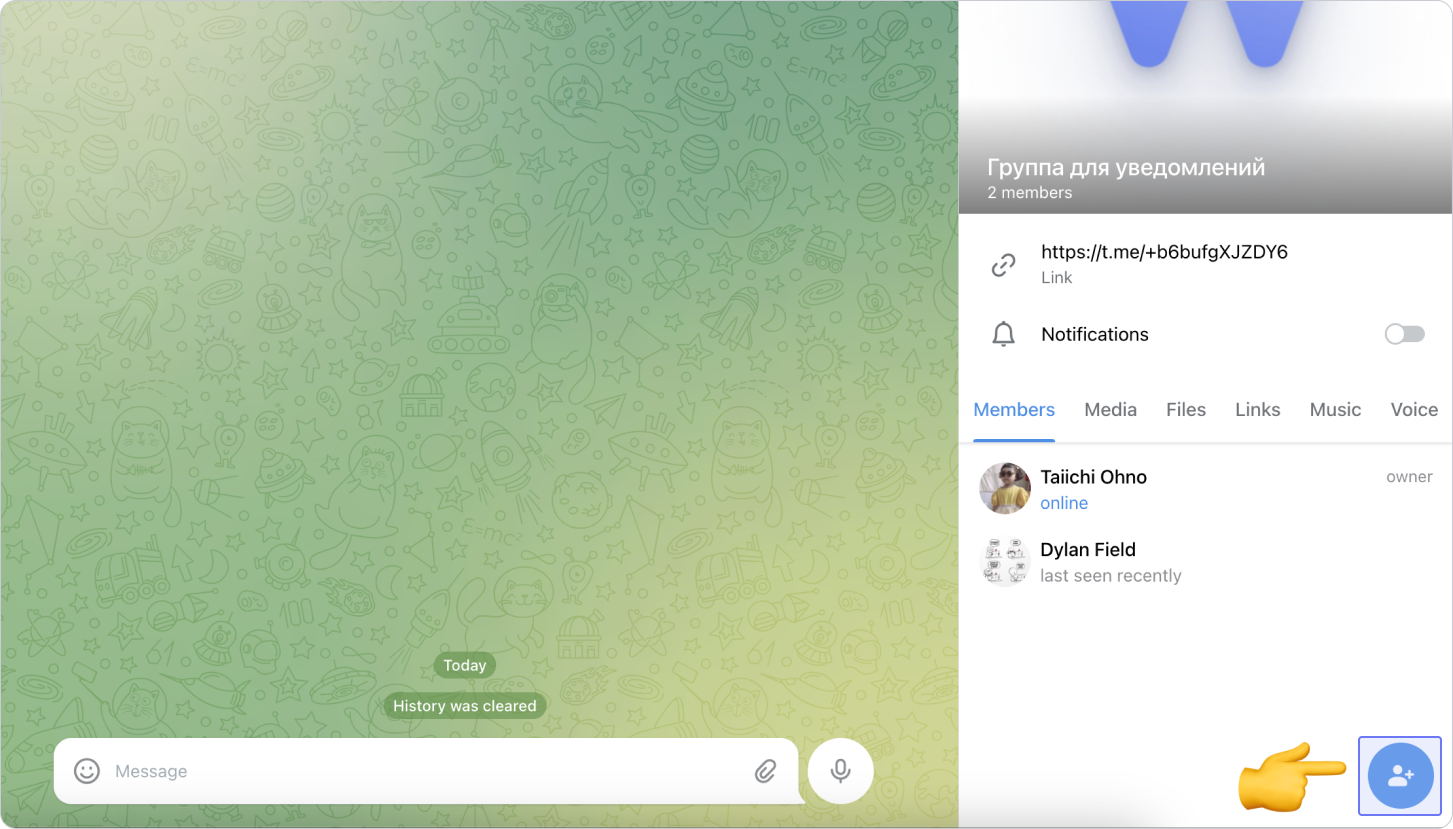
2. Нажми на кнопку Старт в модальном окне и в течение минуты отправь команду /start@имя_бота. Команда вместе с именем бота будет указана в окне, скопируй её оттуда
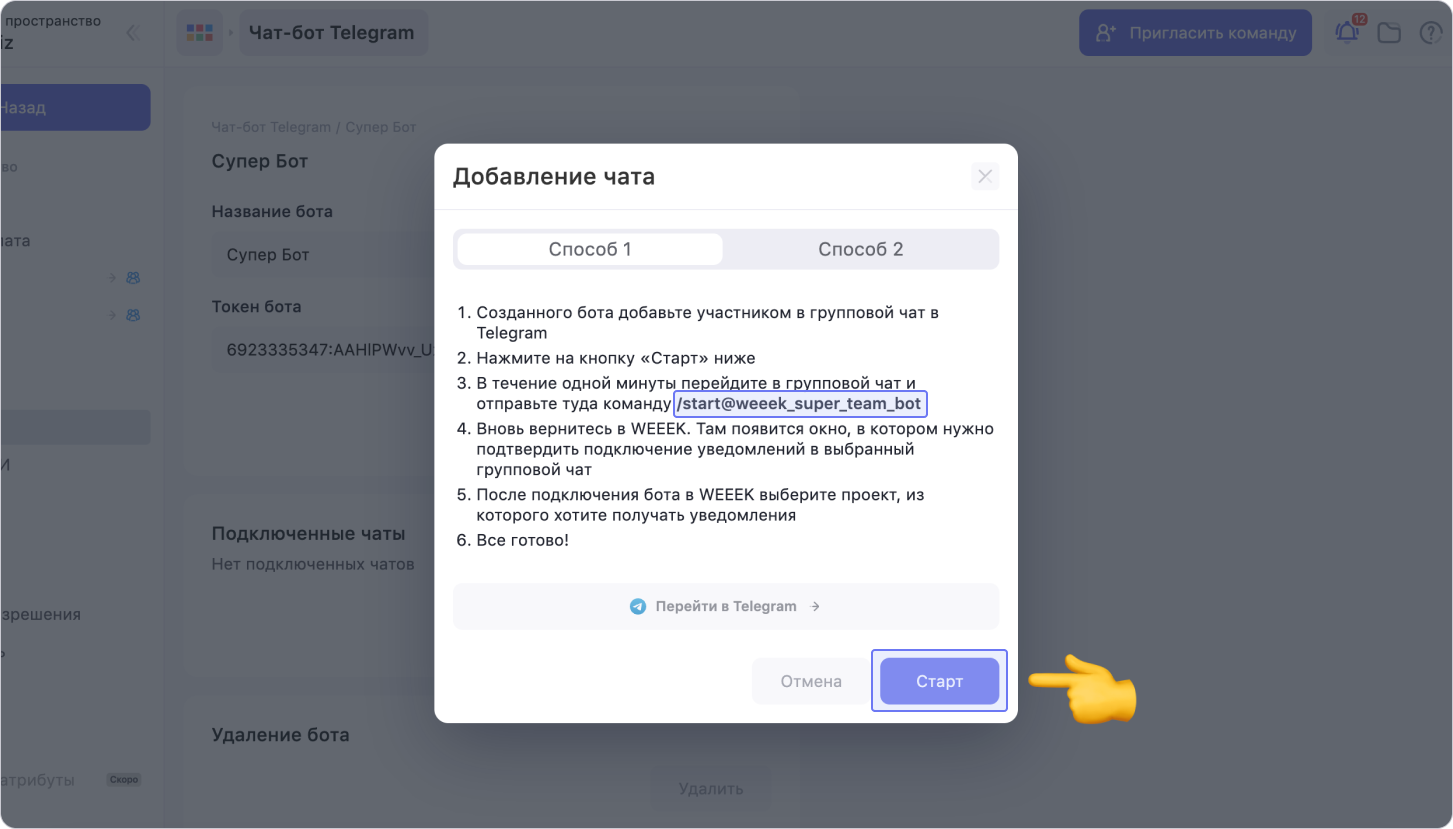
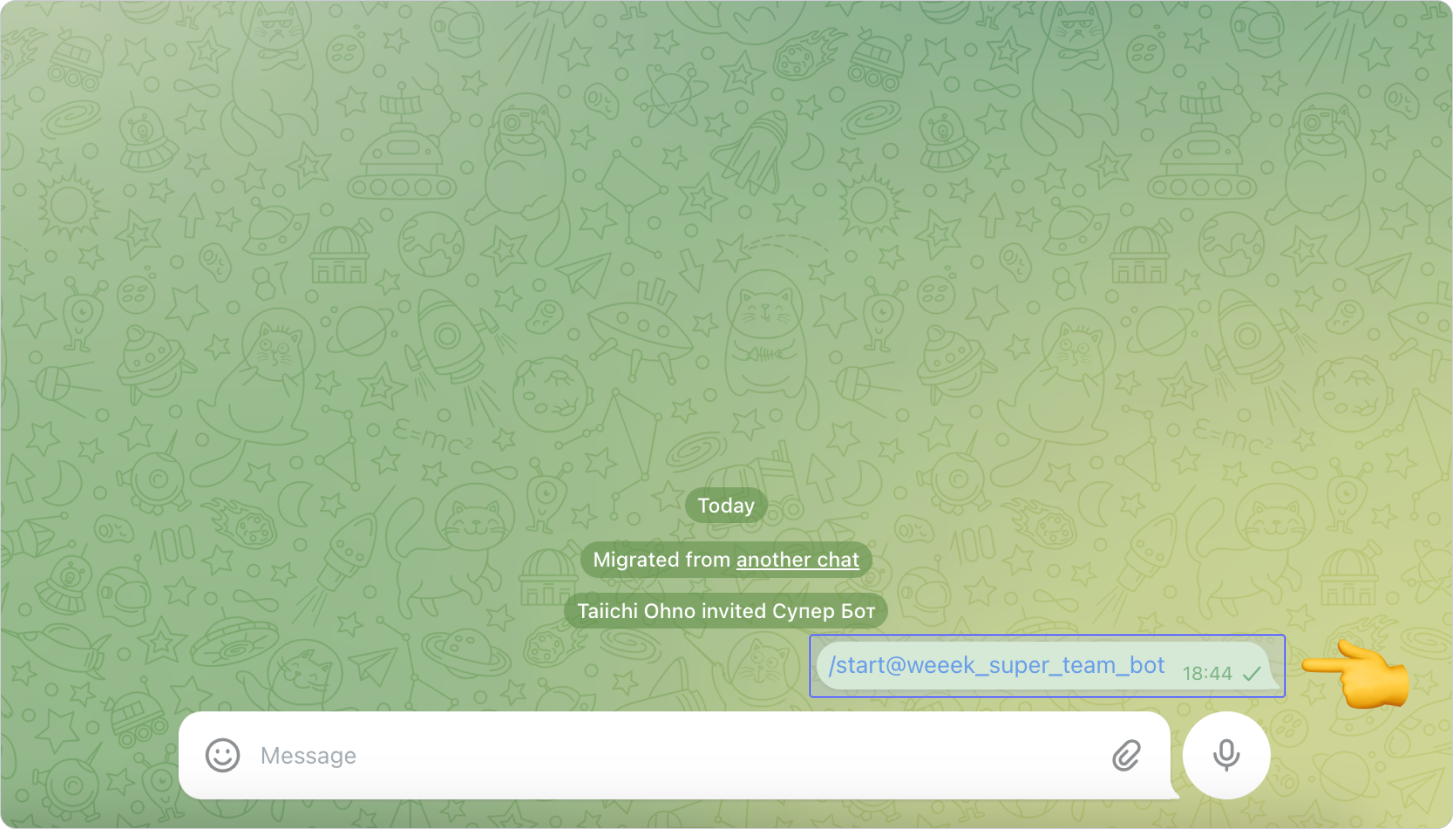
3. Снова открой WEEEK. В запросе на добавление чата нажми Да
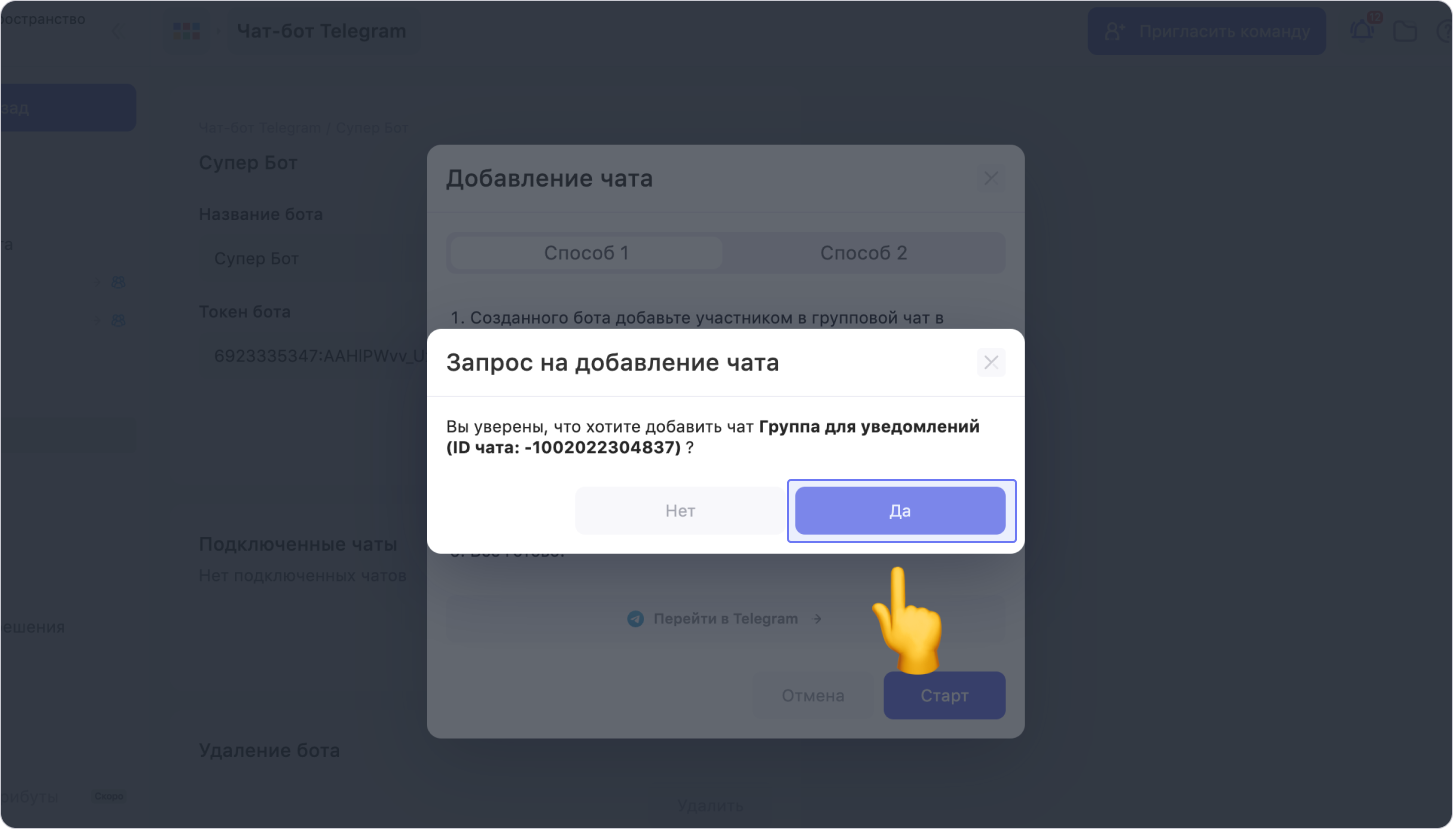
Второй способ
Есть ещё один способ для активации бота в групповом чате:
1. Добавь бота в групповой чат
2. Найди ID группового чата. В интернете описаны разные способы получения идентификатора, мы предлагаем воспользоваться ботом @username_to_id_bot
3. Вставь полученный ID в окно и нажми Добавить
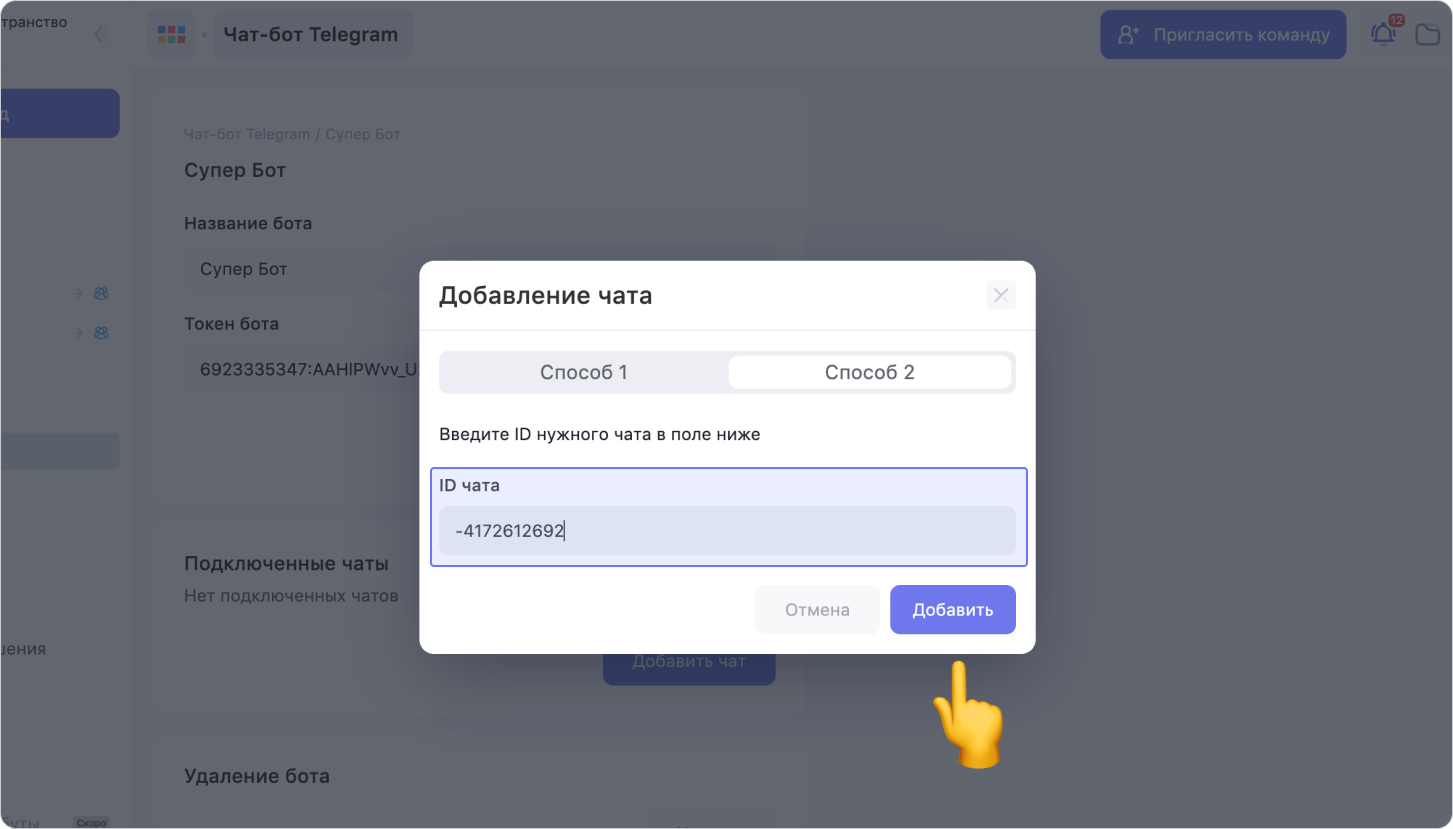
Чат добавлен! Теперь осталось выбрать проекты, по которым будут приходить уведомления
Выбери проекты для уведомления
Выбери нужный чат из списка Подключенные чаты
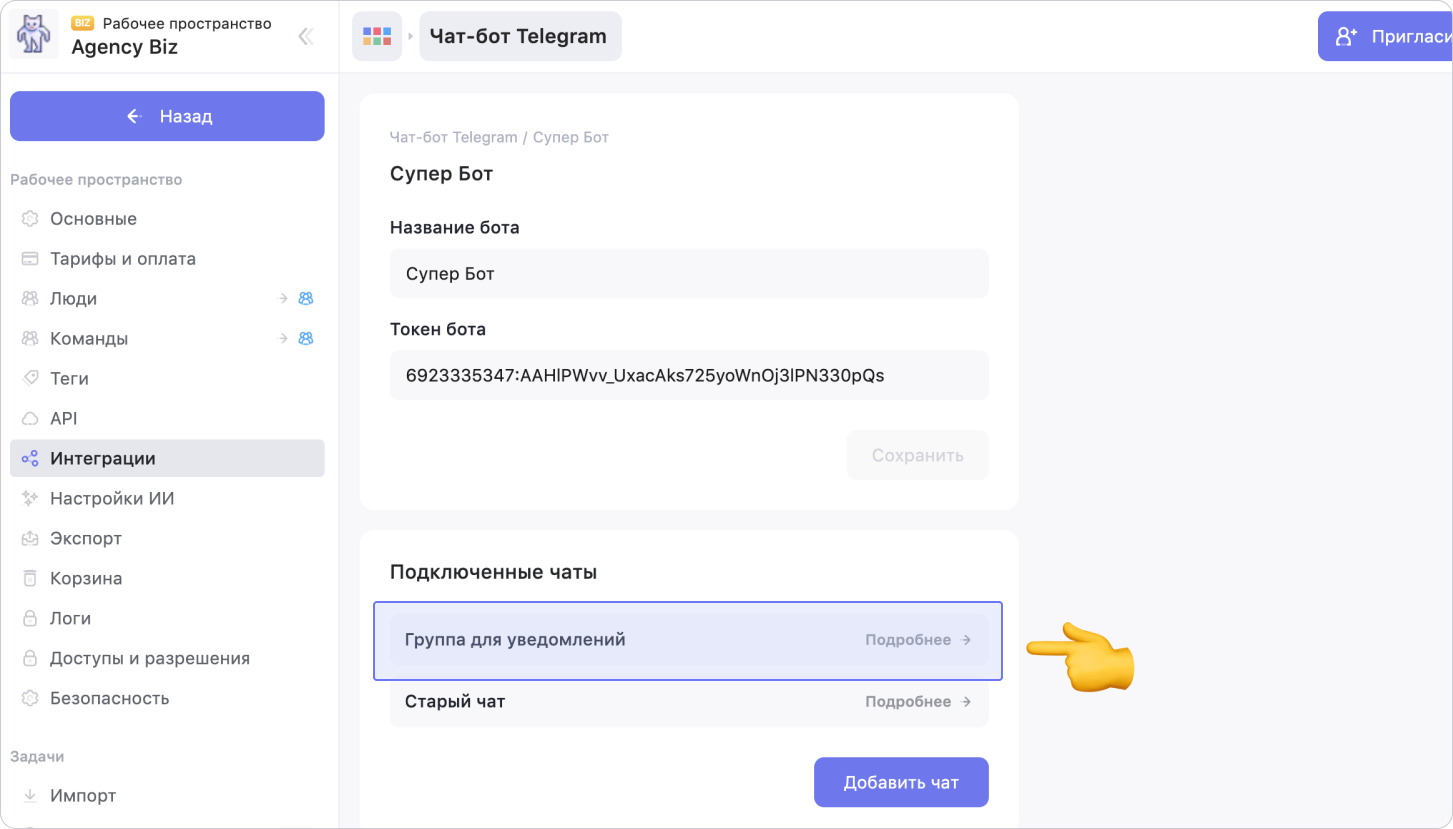
Добавь один или несколько проектов и нажми Сохранить
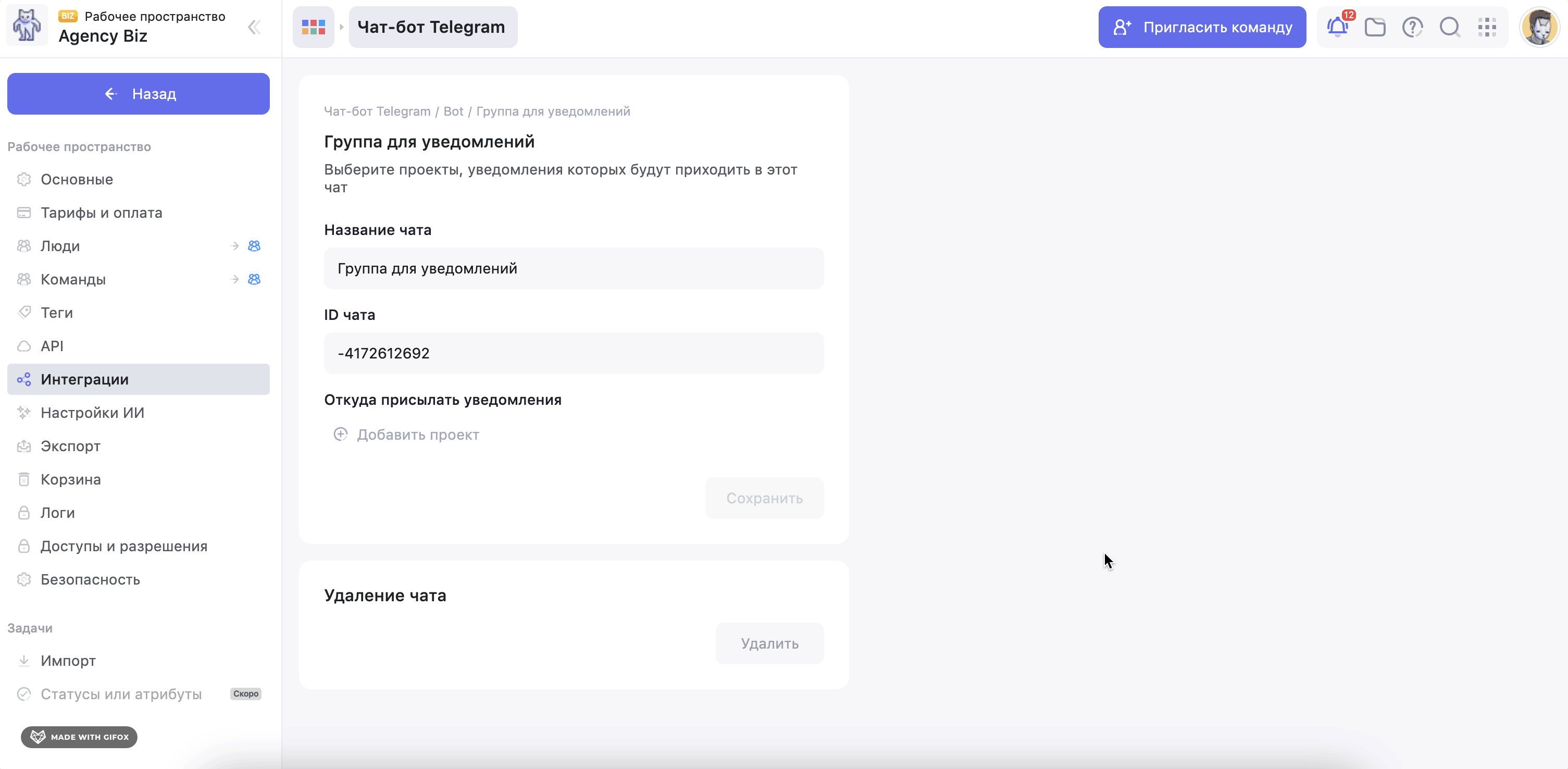
Готово! Теперь ты будешь получать уведомления от бота в групповой чат
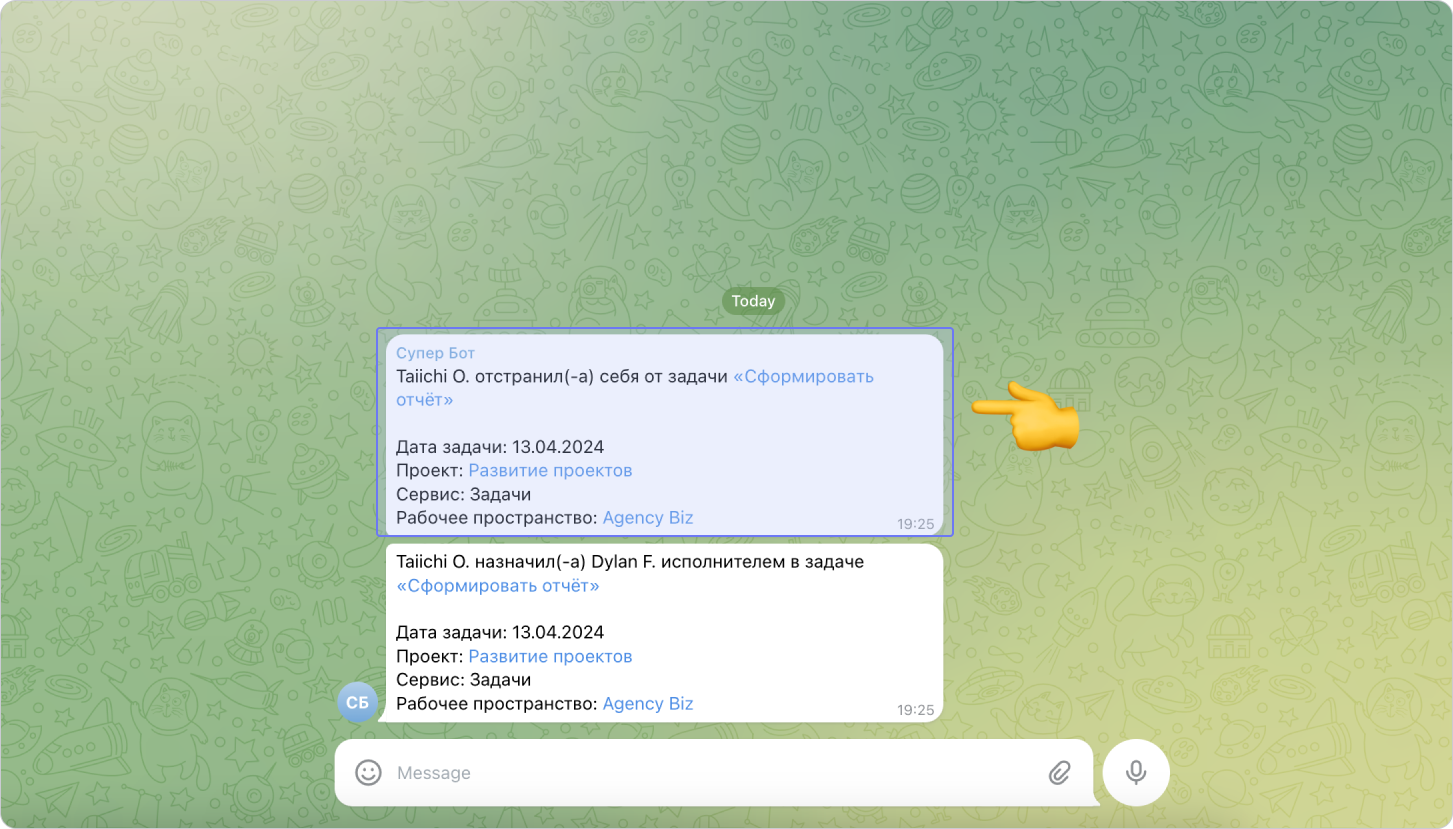
Пока что бот отправляет все типы уведомлений по проекту. Настройка выбора конкретных типов уведомлений будет позже
Если остались вопросы по подключению, пиши в чат поддержки или на нашу почту support@weeek.net
Читай дальше:
Возможно, какую-то информацию мы ещё не добавили. Но нас можно спросить здесь:

